1. 概述编辑
FineBI 以用户体验为核心,对产品进行了持续优化升级。
2022 年 6.0 版本全新来袭,全新的分析路径、强大的数据分析能力和更人性化的交互设计,给您更好的使用体验,真正实现人人都是数据分析师。
2. 功能亮点编辑
3. 全新的分析路径编辑
6.0 设计了全新的分析路径结构。
1)新增分析主题,通过分析主题,将您完成一个分析所需要的数据、组件、仪表板更紧密的联系在一起,给您更丝滑的使用体验,实现沉浸式数据分析。详情参见:上手FineBI的第一个示例、分析主题概述
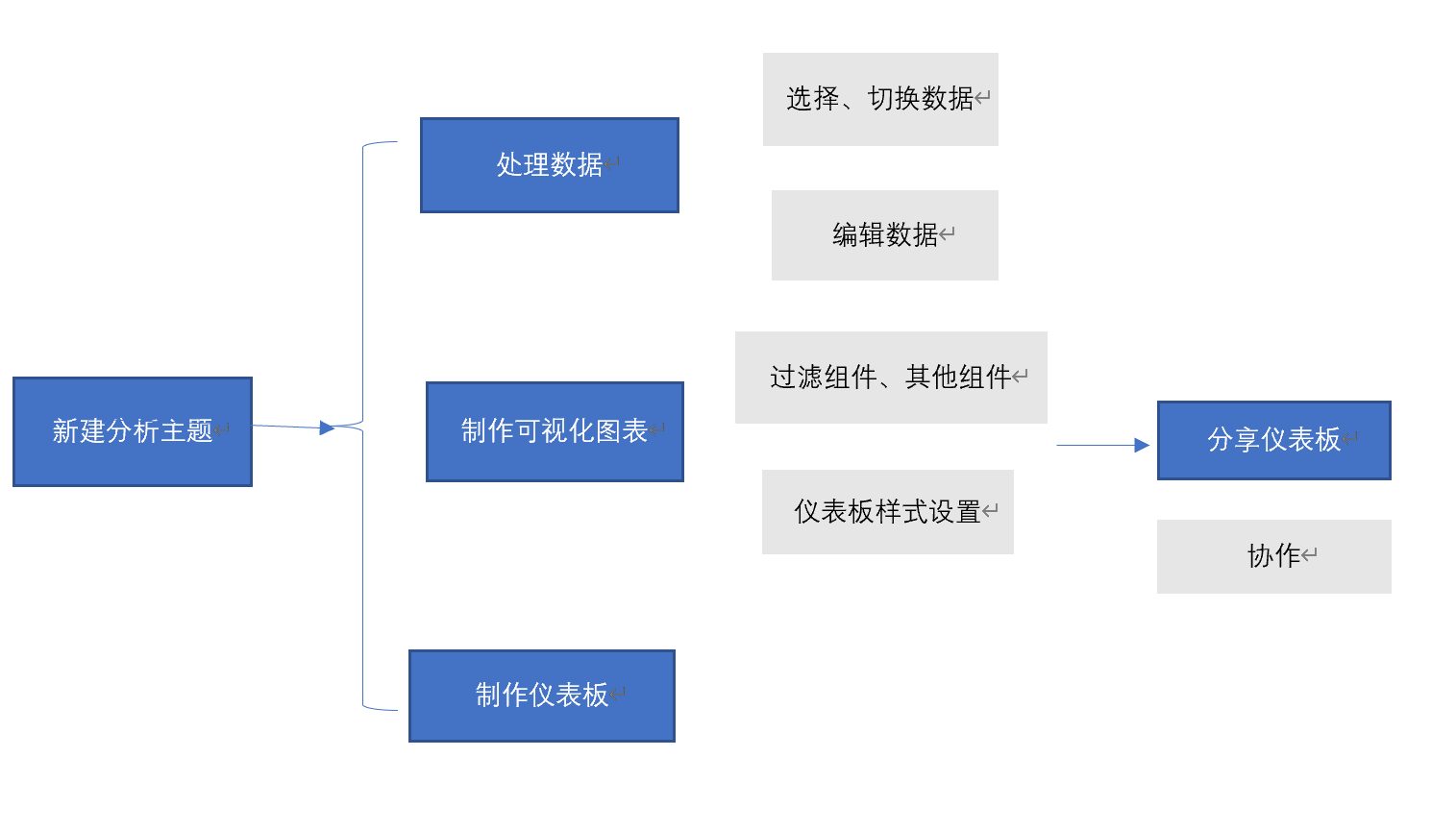
2)「公共数据」作为企业的数据资源,可基于「公共数据」来继续分析,同时可将自己的数据发布到「公共数据」中来为其他人提供数据分析的基础。详情参见:
3)组件独立于仪表板,可以单独创建,无需依赖仪表板,仪表板中可以添加组件,添加到仪表板的组件不允许删除。详情参见:添加组件至仪表板
4. 数据平台编辑
在数据分析和展示之前,经常要使用的数据散落在各个业务系统的数据库中,并且各系统的数据口径并不统一、数据质量参差不齐,必须要先进行漫长且头疼的数据处理。
针对上述数据处理难题,FineBI 提供数据平台功能,从高效专业的数据处理角度出发,帮助企业处理出质量更高、更利于展示与分析的数据,详情请参见:
实现功能如下描述:
在数据准备阶段:
提供离线同步、 SQL 脚本、数据转换等数据处理功能。
支持跨数据库的数据抽取。
支持对某数据库内的数据表进行创建、删除、更新、读取等操作。
对于开发完的任务:
支持快速配置调度周期以实现任务的定时执行。
用户可以在任务运维模块内总览各个ETL作业的运行情况,并对各个任务进行管理。
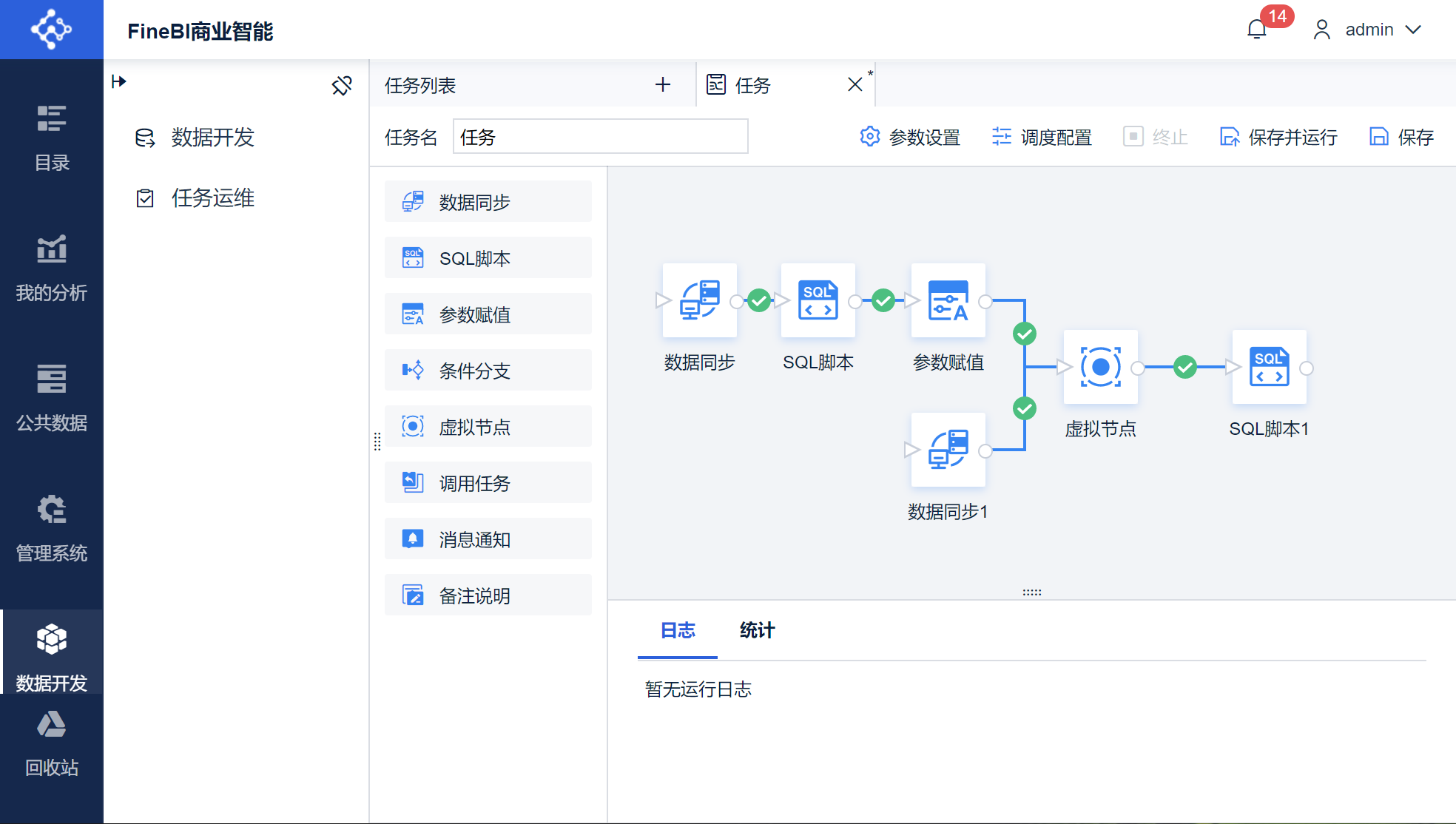
5. 分析主题编辑
5.1 分析主题或者仪表板协作
想知道其他人发布的仪表板是如何制作的,希望可以查看该仪表板的整个制作流程 ;或者想要共同编辑该仪表板。
我的分析下的分析主题和文件夹支持协作给其他用户,共享分析主题内的数据、组件和仪表板,从而实现仪表板的协同编辑。
详情请参见:协作
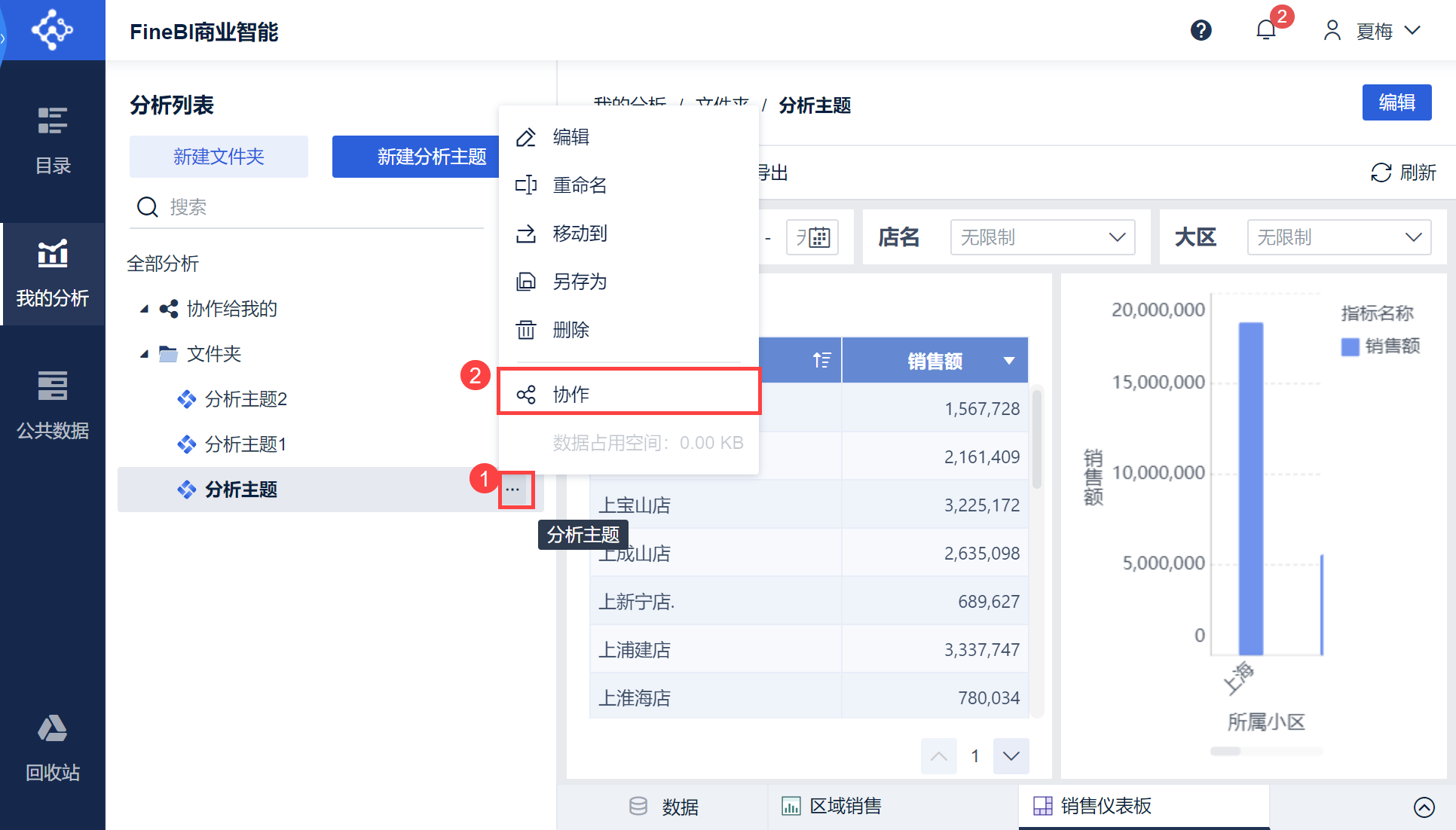
5.1 分析列表支持批量操作
分析主题、文件夹支持批量移动、批量删除,如下图所示:
详情请参见:批量删除文件夹和分析主题
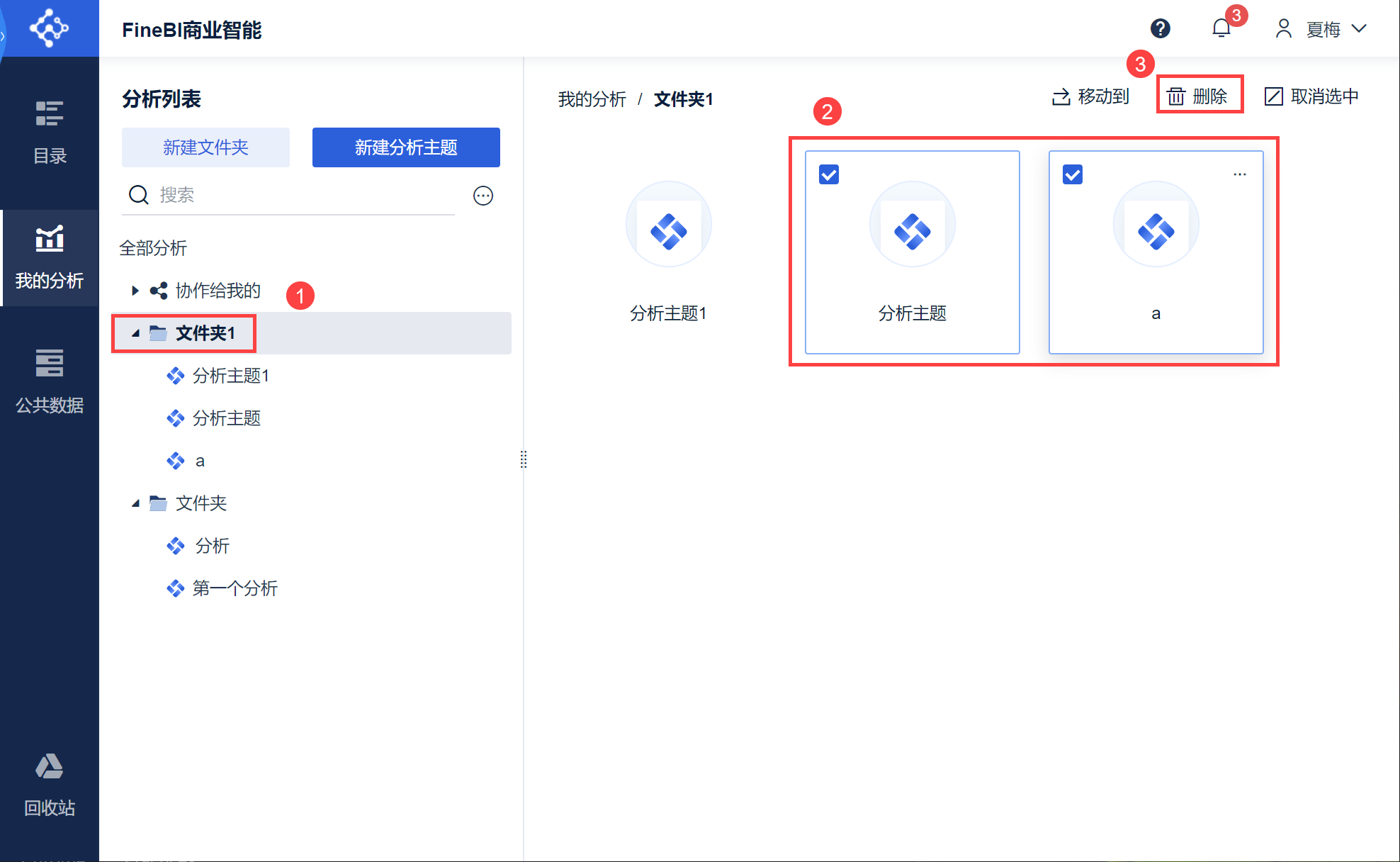
5.3 实时数据与抽取数据支持在同一个分析主题中
主题、文件夹内支持两种类型的数据集同时存在。
不同模式下的数据集不支持相互关联、相互引用;同分析主题内数据集之间不支持重名;「组件」和「仪表板」可以选择实时和抽取的数据集。
如何切换数据类型详情参见:切换实时数据和抽取数据
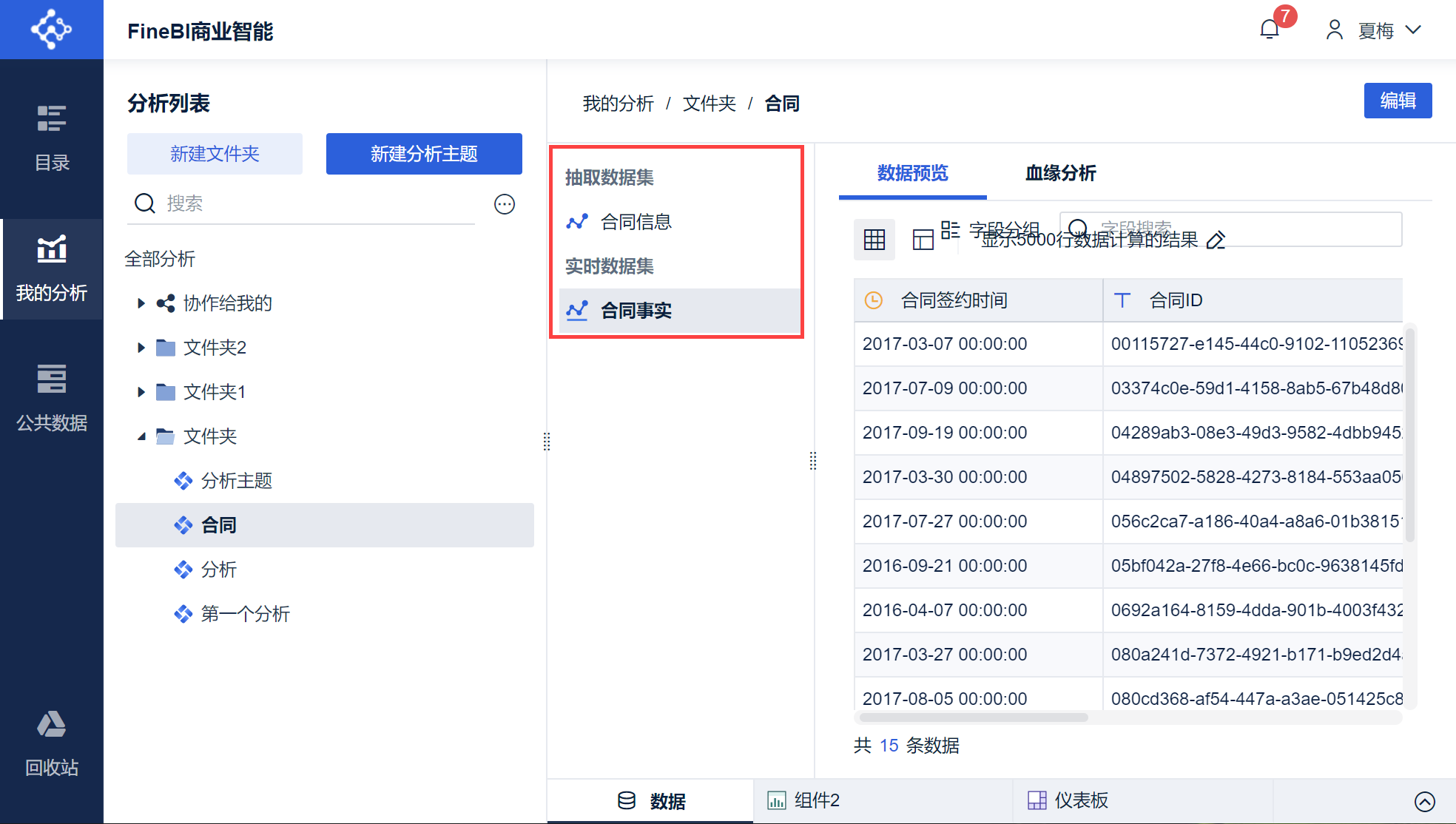
5.4 组件支持查看血缘分析
由于组件作为分析主题中一个独立的元素,因此在进行数据分析时你可能想要找到当前组件的来源和子孙数据、组件、仪表板。
6.0 的血缘分析中支持显示组件信息,同时数据集、组件、仪表板支持点击跳转后直接编辑。
详情参见:血缘分析
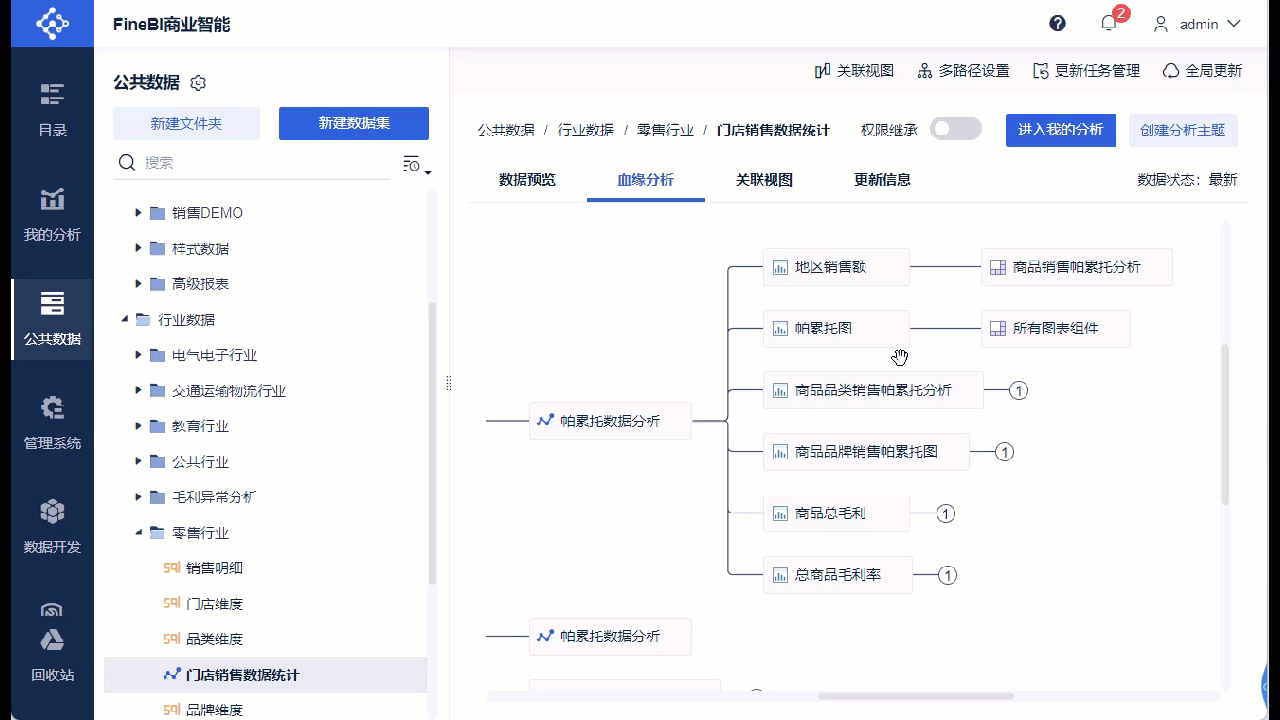
5.5 支持设置数据集数据量
编辑状态下支持设置参与计算的数据量,支持最大数据量为 1000w行,超过1000w行取前1000w行,此数值支持调整(10w,1000W)。
每一步的计算结果均基于数据集初始节点的数据量进行计算,展示数据量为5000行。
数据集支持多路径的选择。
数据集节点内获取的数据基于用户选择数据量(选字段处读取数据量)来执行,包括过滤组件的文本下拉、文本的自定义分组等。
组件内支持新增参数
支持在组件内创建参数,参数类型包括日期、文本、数值;支持在字段明细过滤、字段过滤、计算字段内绑定(使用)此参数。
详情参见:参数功能

仪表板公共链接支持设置有效期
仪表板生成公共链接分享给他人时,为了保证安全性和时效性,希望被分享人只能在规定的时间段查看仪表板。
BI 支持设置有效期,让分享更安全。
详情请参见:公共链接分享仪表板
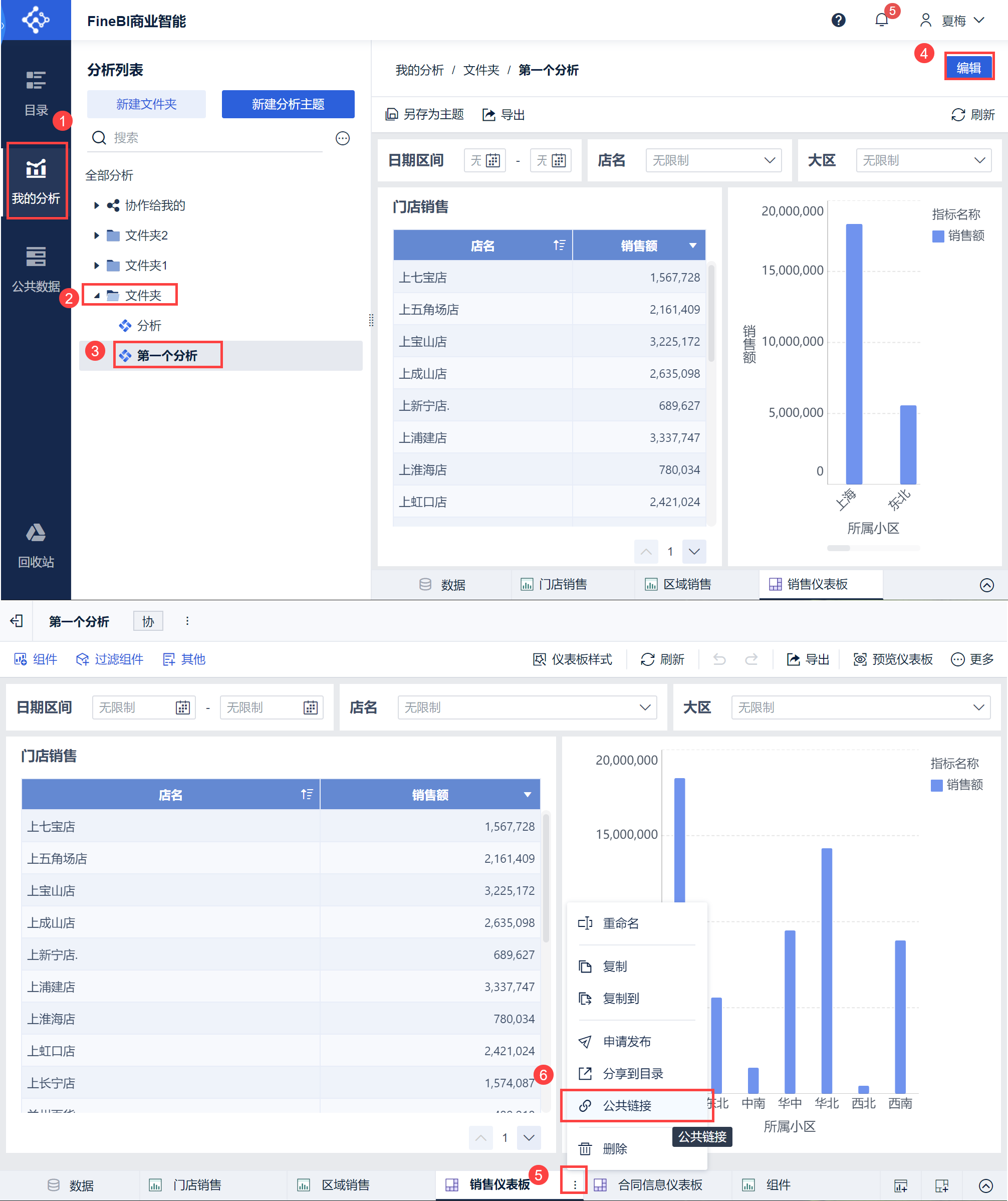
其他组件支持设置标题
为了便于在过滤组件中选择控制范围时更方便的选择其他组件,对于其他组件支持设置标题。
详情参见:其他组件概述
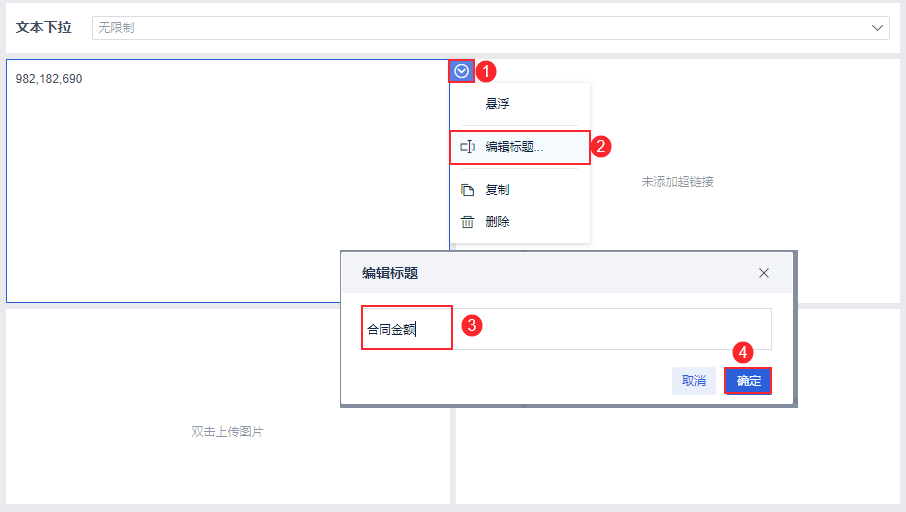
过滤组件交互优化
过滤组件交互样式优化,同时你可以在过滤组件编辑界面直接切换组件类型(同类型)
详情参见:过滤组件基础功能
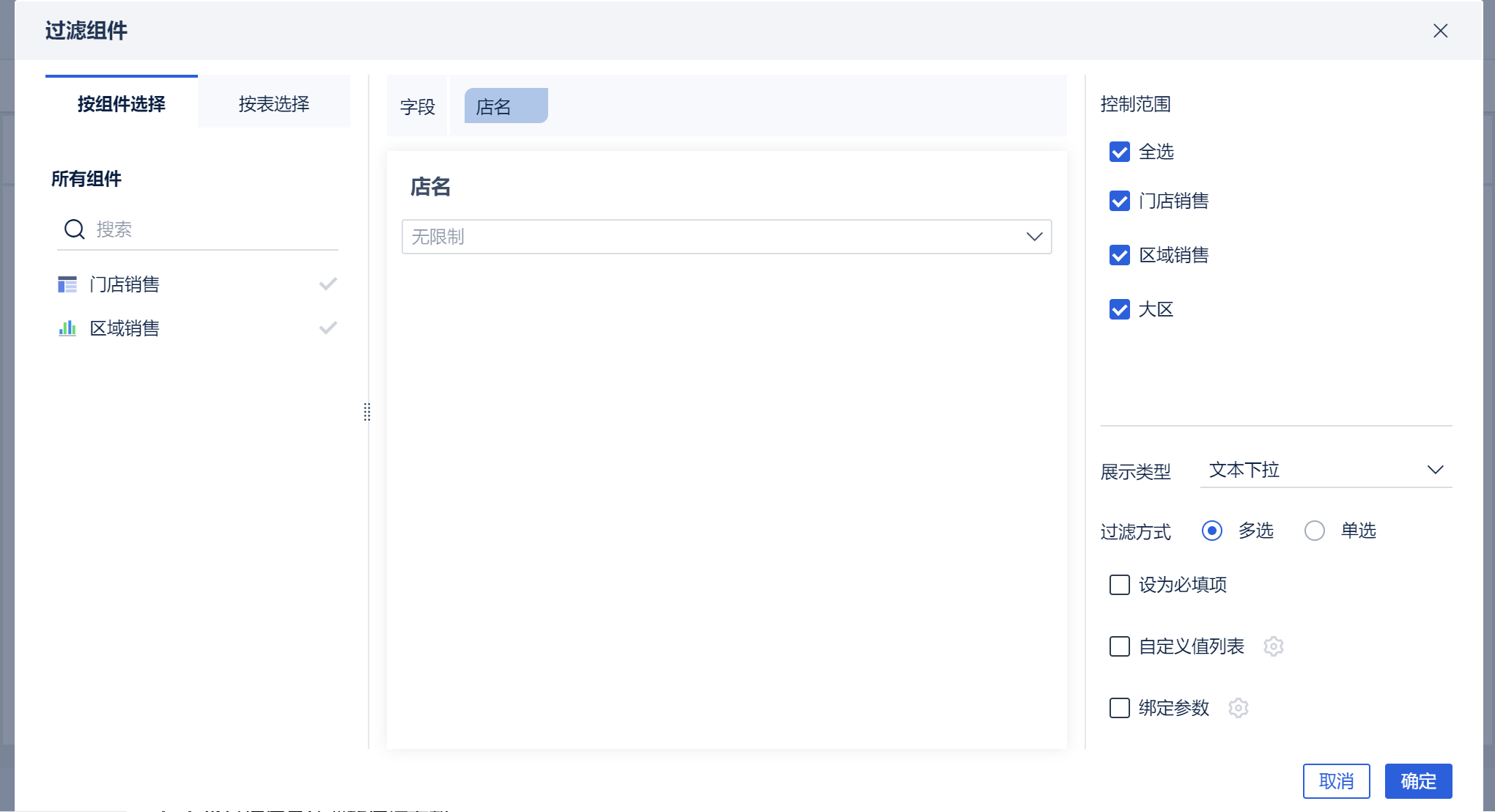
仪表板发布支持设置位置和备注
将制作好的仪表板发布到 BI 目录中,向管理员申请时可以直接设置发布的具体位置、说明申请原因,同时也可以将一张仪表板发布到多个目录下。
详情参见:仪表板发布
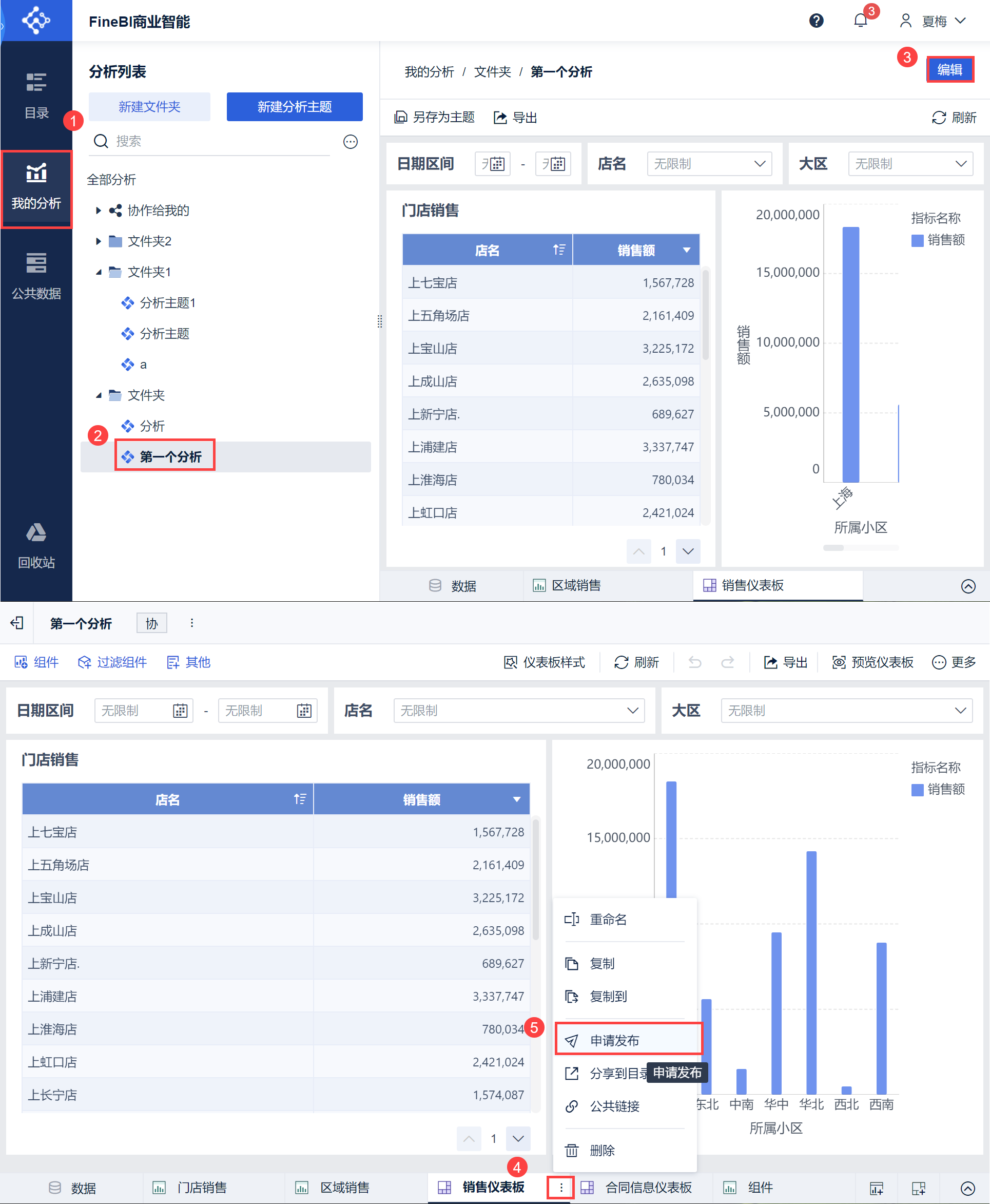
仪表板分享
仪表板分享默认使用制作者数据权限分享修改为非默认,即对应的勾选状态改为未勾选状态
6. 公共数据编辑
6.1 数据支持更新插队
当前正在执行耗时较长的更新任务时,出现一个紧急更新任务,BI 支持超级管理员让正在排队等待的任务插队更新。
详情参见:更新任务插队
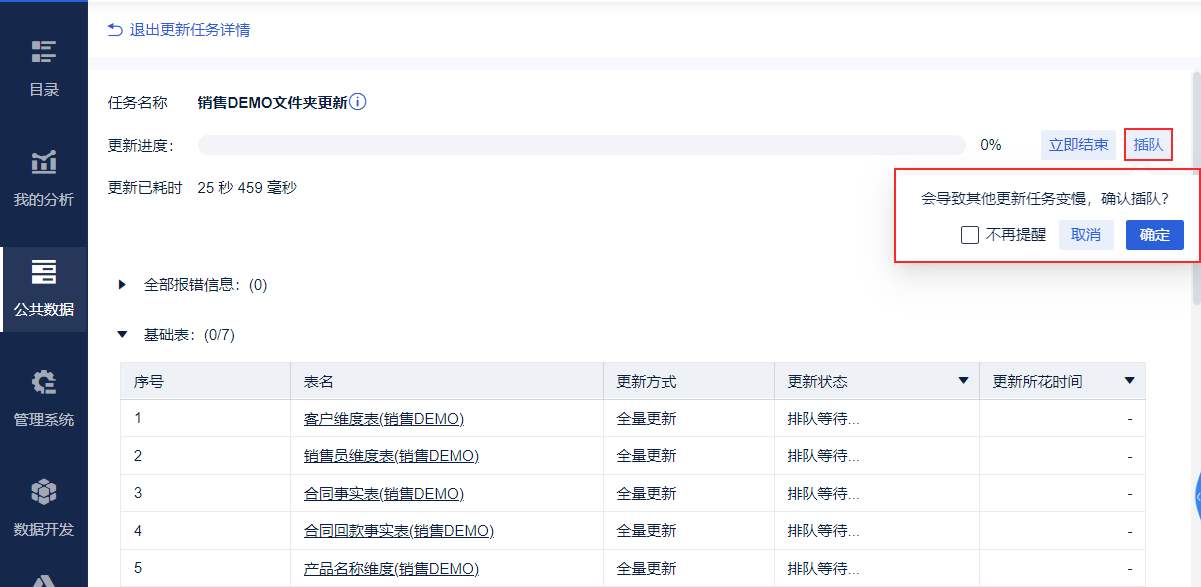
6.2 数据管理方式优化
支持平铺展示元素,同时列表支持批量删除移动
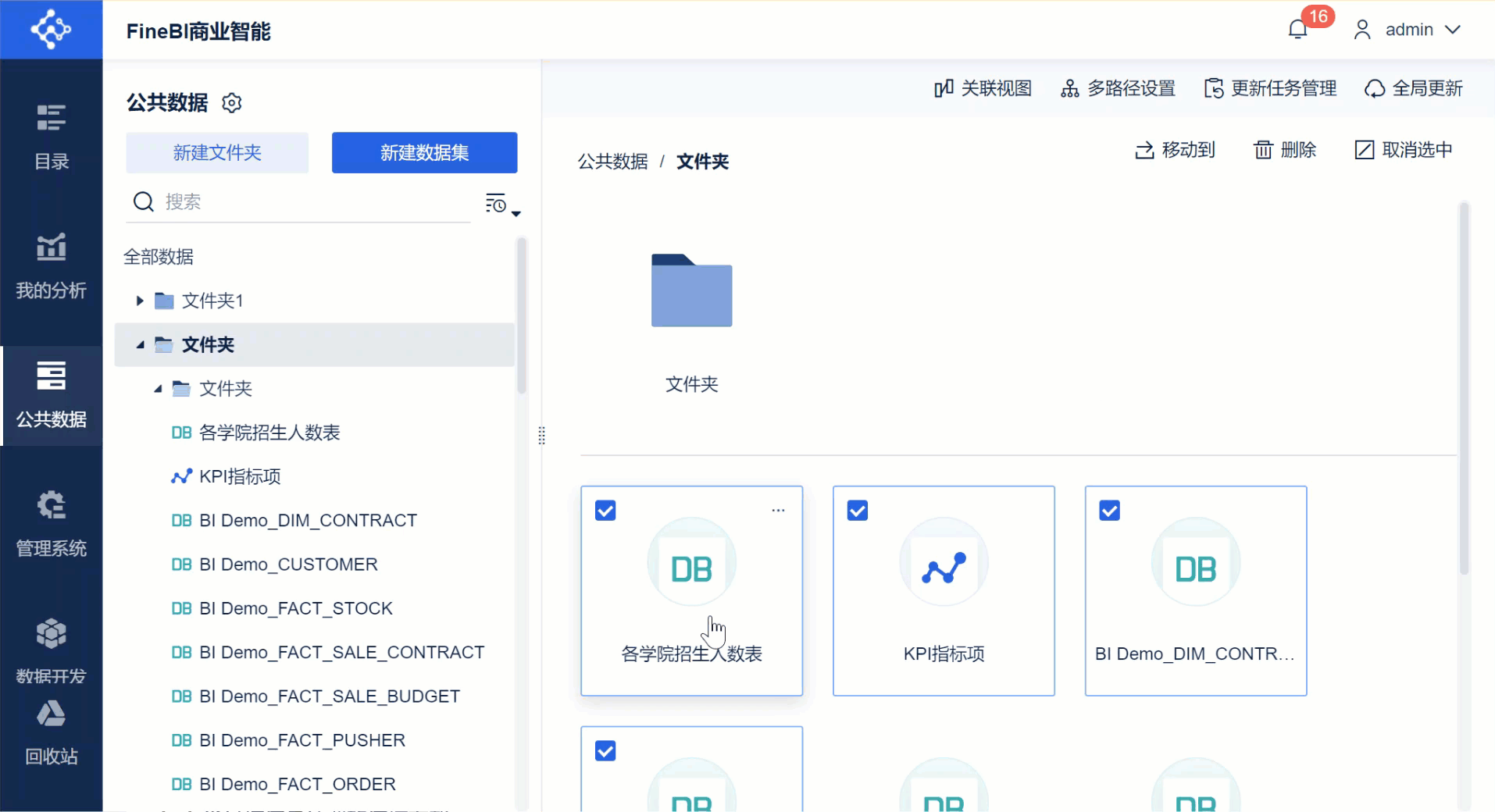
6.3 关联报错优化
关联标红,不仅代表关联不可用,还代表关联可能更新失败。
7. 平台编辑
7.1 回收站
由于误操作删除了一些数据或者仪表板,但发现后续需要再次使用它们。此时可以使用回收站功能。
被删除的数据、组件、仪表板都可以在回收站中找到并且还原。
详情参见:回收站
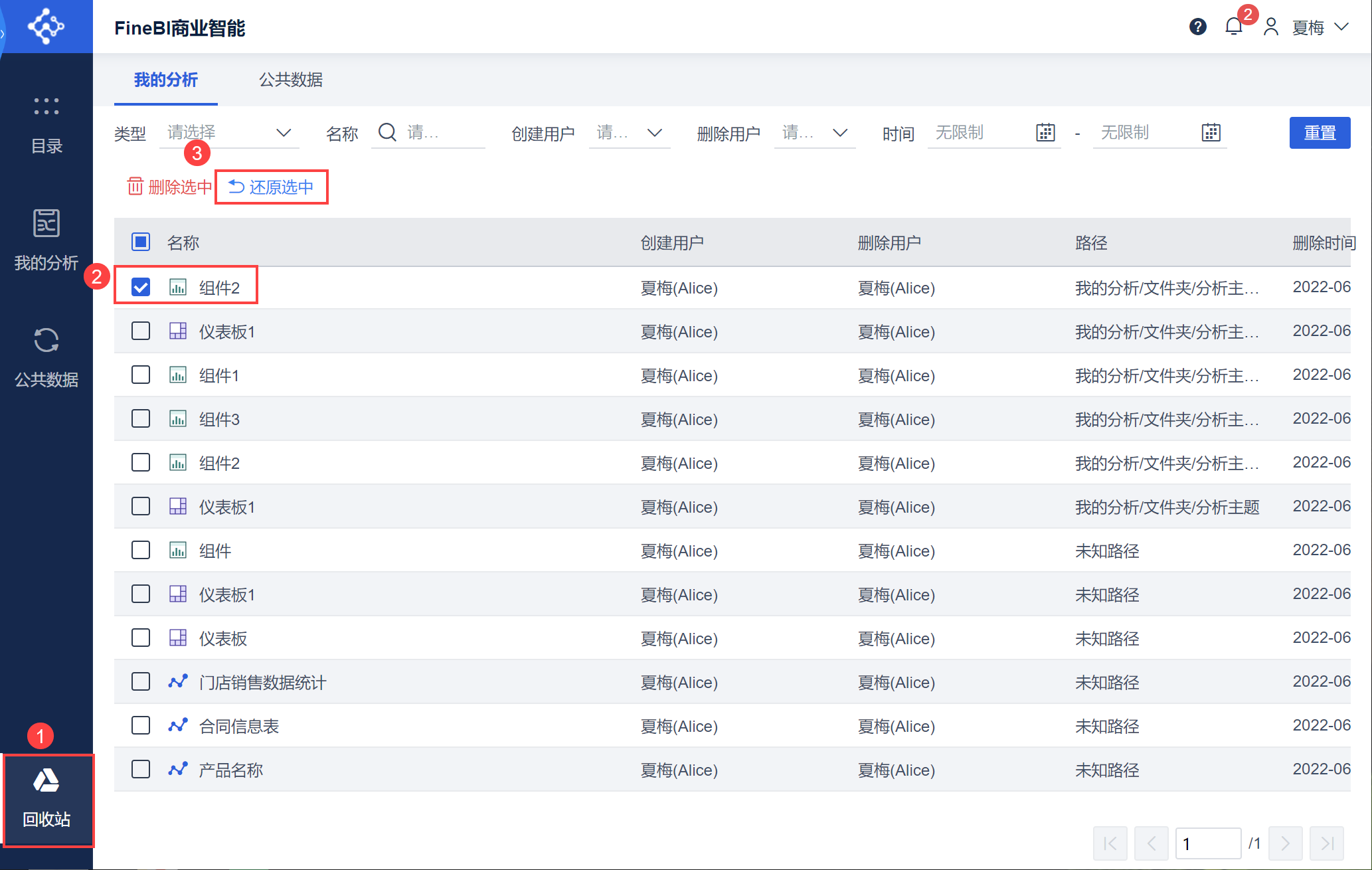
7.2 平台用户优化
只区分查看用户和设计用户,减少理解的成本。
详情参见:平台使用用户
7.3 数据权限配置优化
组件独立于仪表板存在,在权限配置上新增「组件数据」权限;
拥有「组件数据」权限后,可以在仪表板中看到对应的表数据,但是在数据准备中看不到该表。
目录权限配置页面,新增「数据权限快捷配置」,可以自动列出仪表板对应组件、对应数据表;可以直观看到这些数据表对应的权限状态,并且可以快速修改(仅限于「组件数据」权限
行权限优化
对于「部门/部门职位/狭义角色」这 3 种角色(其实还有 1 种,独立的「职务」tab 页的职务,同样处理),未配置行权限对应「True」行权限,角色和角色之间进行行权限结果并集合并
和用户行权限合并时
如果用户没有单独配置行权限,则视为用户完全继承部门/部门职位/狭义角色的行权限,直接取「部门 ∪ 部门职位 ∪ 狭义角色」的结果
如果用户单独配置了行权限,则取所有实际配置了行权限的行过滤器取结果并集(也即,排除部门/部门职位/狭义角色中的 sTrue、只取 Filter,和用户 Filter 一起取结果并集)
老的工程升级上来默认没有行权限优化效果,如果要有这个优化效果,需要在fine_conf_entity加上参数SystemOptimizationConfig.roleEmptyFilterAsTrueFilter 为true
列权限优化
配置行列权限后,取消表权限再打开表权限,列权限保留
修改列权限的时候不再即时保存,而是点击对话框的「确定」按钮时整体保存,若点击「取消」或者「×」按钮,则撤销变更
权限继承逻辑优化
权限继承溯源时,只获取有表权限的角色对应的父表/主表的行列权限。
【新增】系统参数新增单表更新立即可用参数
参数id:SystemOptimizationConfig.upsTakingEffectAfterSingleComplete
默认开启:值为true
7. 插件编辑
【新增】导出csv文件
明细表支持导出CSV文件,入口显示在导出Excel下方,仪表板编辑、预览状态、组件预览区域均支持导出
【优化】BI工具冗余资源监测功能
支持管理员检测系统中的冗余资源,并进行清理

